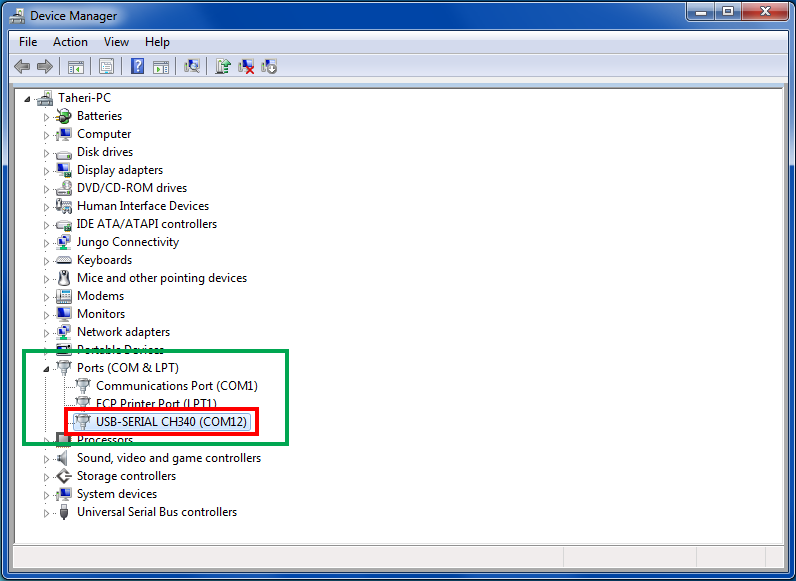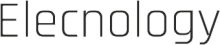خانه » driver
درایور
برای دریافت مقادیر کابل رابط، نیاز به شناساندن کابل رابط به کامپیوتر است؛ به همین منظور ابتدا باید درایور مورد نظر را از این صفحه دانلود و سپس اقدام به نصب آن نمایید.
اگر قبلا درایور CH340 را نصب کرده باشید دیگر نیازی به نصب دوباره نیست؛ وگرنه باید نصب شود.
از پایین همین صفحه، فایل مربوط به درایور CH340 را دانلود نموده و در محلی مشخص ذخیره کرده، سپس فایل را از حالت فشرده خارج کنید.
نصب از طریق Installer:
1. در پوشه استخراج شده از فایل فشرده، فایلی با نام CH341SER.exe وجود دارد.
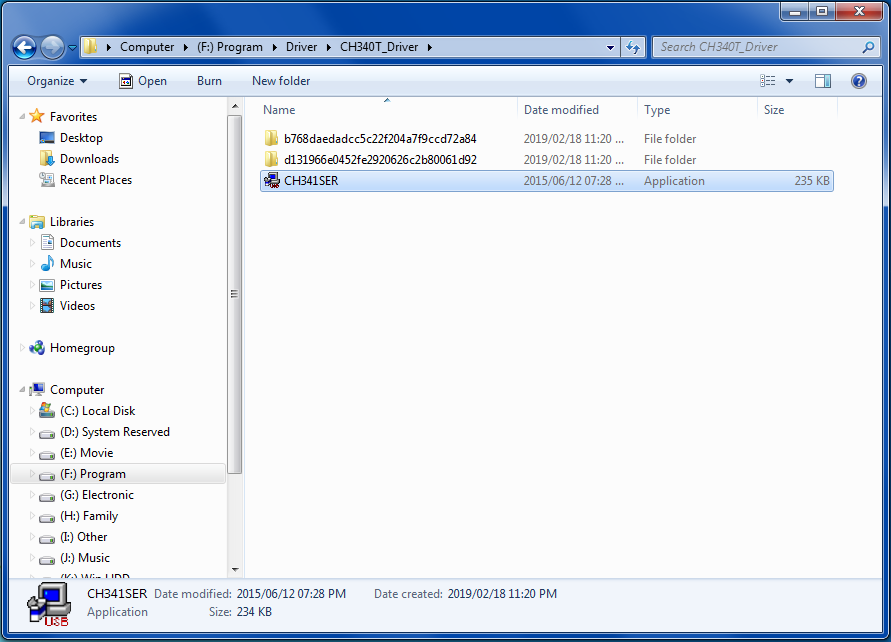
2. با دوبار کلیک روی آن، پنجره Installer باز خواهد شد.
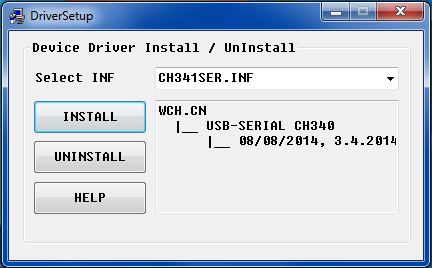
3. با فشردن کلید Install (که به صورت پیشفرض فعال است) درایور به صورت خودکار نصب خواهد شد و پیام “نصب موفق درایور” نمایش داده خواهد شد.
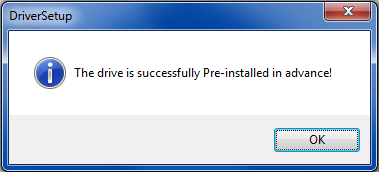
بعد از نمایش “نصب موفق درایور”، برای اطمینان، به Device Manager رجوع کنید و در شاخه Ports (COM& LPT)، به پورت اضافه شده توجه نمایید.
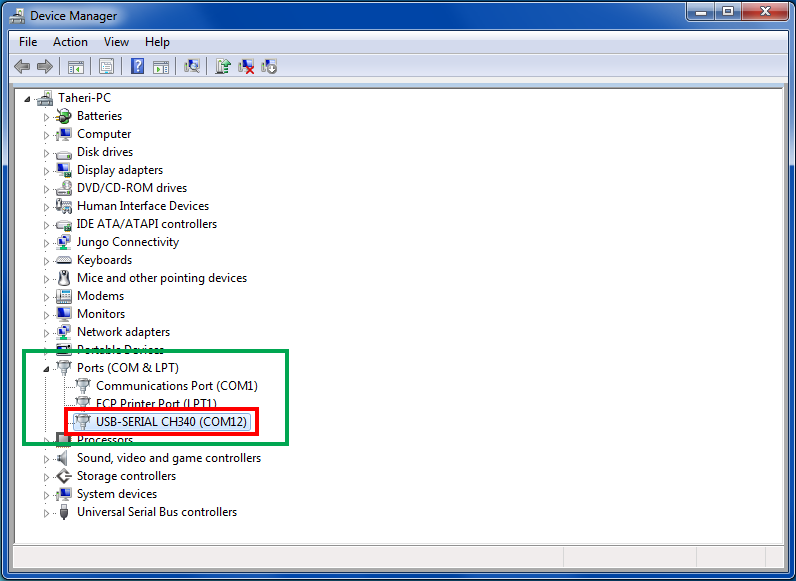
دیگر نیازی به انجام مراحل نصب در ادامه مطالب این صفحه نیست.
نصب از طریق Device Manager (درصورت ناموفق بودن نصب از طریق Installer) :
1. ابتدا کابل USB داخل جعبه را به مبدل و کامپیوتر متصل کنید.
2. کلید Start در گوشه سمت چپ پایین صفحه نمایش را فشرده (یا با فشردن همزمان کلیدهای Windows و R) در Search Box، واژه های Device Manager (یا واژه devmgmt.msc) را تایپ کنید. (از گزینه های نمایش داده شده در لیست، Device Manager را انتخاب کنید.)
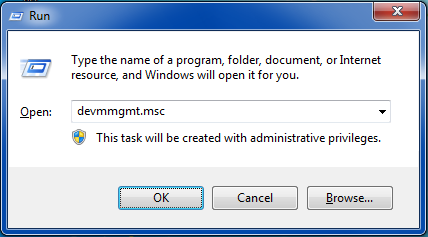
3. در لیست Device Manager، گزینه ای با آیکن علامت سوال نمایش داده خواهد شد، روی آن کلیک راست کنید.
4. در پنجره باز شده، روی گزینه Update Driver Software کلیک کنید.
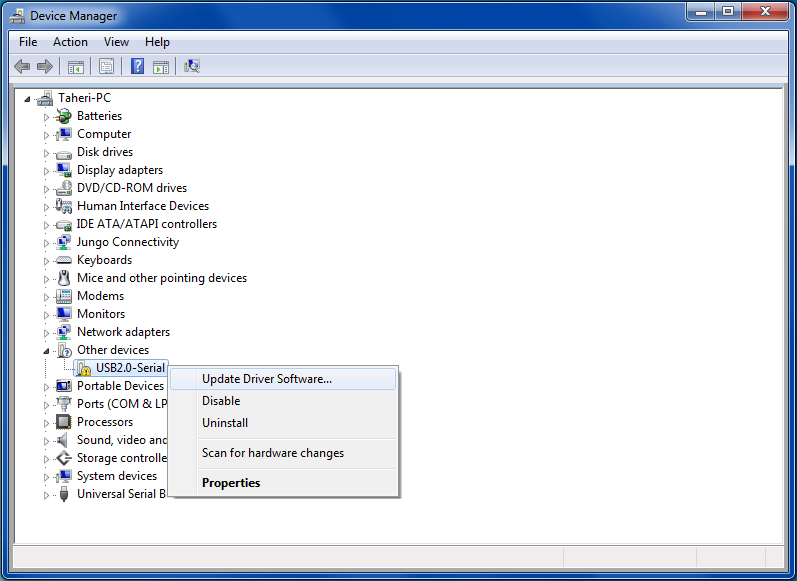
5. سپس پنجره جدیدی باز شده و درخواست نحوه جستجوی درایور را دارد؛ که باید روی گزینه انتخاب دستی (گزینه پایین که با کادر قرمز مشخص شده است) کلیک کنید.
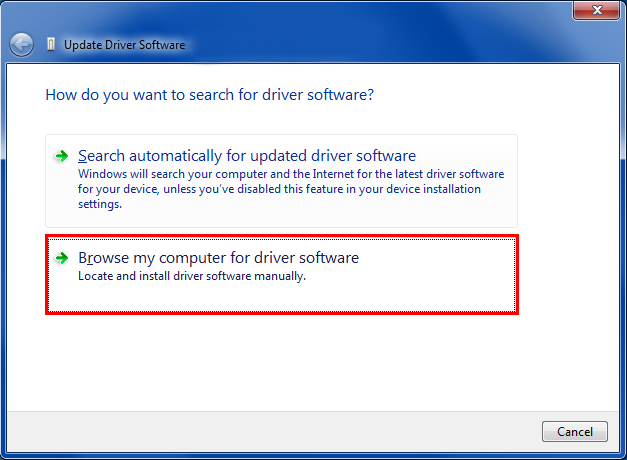
6. حال پنجره دیگری باز خواهد شد که آدرس محل پوشه درایور را درخواست میکند (محل پوشه ای که از حالت فشرده خارج شده است که در بالا توضیح داده شد.) با فشردن کلید Browse آدرس را انتخاب کنید (همانطور که در کادر قرمز رنگ به صورت نمونه نمایش داده شده است، آدرس انتخاب شده به نمایش در خواهد آمد.) همچنین میتوان فقط با وارد کردن آدر در کادر قرمز رنگ بصورت دستی به محل ذخیره فایل دسترسی پیدا کرد.
- *. باید توجه کرد که برای نصب درایور به شیوه گفته شده نیازی به معرفی فایل با پسوند inf نیست. (البته اگر اگر در انتهای آدرس نام و پسوند فایل نیز مشخص شود، مراحل نصب درایور به درستی انجام خواهند شد.)
- *. حتما توجه داشته باشید که کادر کوچک قرمز رنگ، تیک خورده باشد. این گزینه باعث خواهد شد تا سیستم تمام شاخه های زیرمجموعه پوشه درایور را بررسی کند.
درنهایت برروی کلید Next کلیک کنید.
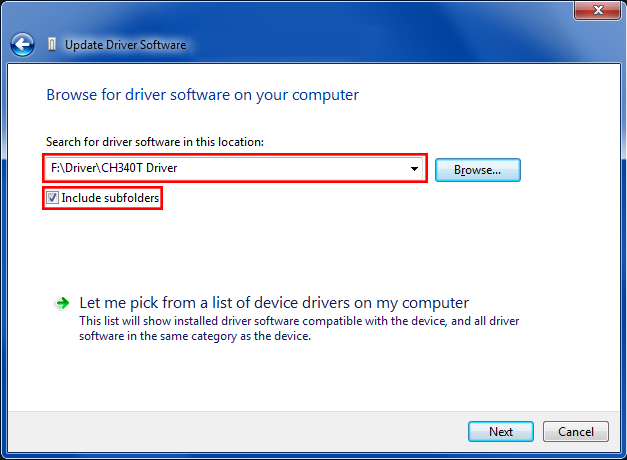
7. در پنجره باز شده، پیام “نصب موفق درایور” نمایش داده خواهد شد.
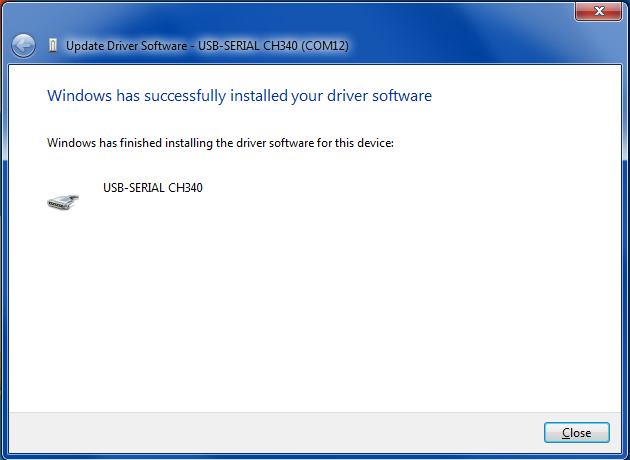
بعد از نمایش “نصب موفق درایور”، برای اطمینان، به Device Manager رجوع کنید و در شاخه Ports (COM& LPT)، به پورت اضافه شده توجه نمایید.